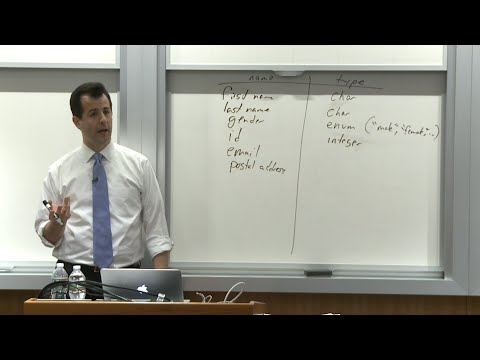MS Word hujenga moja kwa moja viungo vya kazi (viungo) baada ya kuandika au kupakia URL ya ukurasa wa wavuti na kisha kushinikiza ufunguo. "Nafasi" (nafasi) au "Ingiza". Kwa kuongeza, kufanya kiunganisho chenye kazi katika Neno kinaweza kufanywa kwa mikono, ambayo itajadiliwa katika makala yetu.
Unda hyperlink desturi
1. Chagua maandishi au picha ambayo inapaswa kuwa kiungo cha kazi (hyperlink).

2. Nenda kwenye kichupo "Ingiza" na chagua amri pale "Hyperlink"iko katika kikundi "Viungo".

3. Katika sanduku la mazungumzo linaloonekana mbele yako, fanya hatua muhimu:
- Ikiwa unataka kujenga kiungo kwa faili yoyote iliyopo au rasilimali ya wavuti, chagua katika sehemu "Weka kwa" uhakika "Faili, ukurasa wa wavuti". Katika uwanja unaoonekana "Anwani" ingiza URL (kwa mfano, //lumpics.ru/).

- Kidokezo: Ikiwa unaunganisha faili ambayo anwani (njia) haijulikani kwako, bonyeza tu kwenye mshale kwenye orodha Tafuta katika " na uende kwenye faili.

- Ikiwa unataka kuongeza kiungo kwa faili ambayo haijaumbwa, chagua katika sehemu "Weka kwa" uhakika "Hati mpya", kisha ingiza jina la faili ya baadaye katika uwanja unaofaa. Katika sehemu "Wakati wa hariri hati mpya" chagua parameter inahitajika "Sasa" au "Baadaye".

- Kidokezo: Mbali na kuunda hyperlink yenyewe, unaweza kubadilisha tooltip ambayo inakuja wakati unapoingia juu ya neno, maneno, au faili ya picha iliyo na kiungo cha kazi.

Ili kufanya hivyo, bofya "Mshauri"na kisha ingiza taarifa zinazohitajika. Ikiwa haraka haijawekwa kwa njia ya manually, njia ya faili au anwani yake hutumiwa kama vile.


Unda hyperlink kwa barua pepe tupu.
1. Chagua picha au maandishi ambayo ungependa kubadili kwa hyperlink.

2. Nenda kwenye kichupo "Ingiza" na uchague amri ndani yake "Hyperlink" (kikundi "Viungo").

3. Katika sanduku la mazungumzo linaloonekana mbele yako, katika sehemu "Weka kwa" chagua kipengee "Barua pepe".

4. Ingiza anwani ya barua pepe inayohitajika katika uwanja unaofaa. Pia, unaweza kuchagua anwani kutoka kwenye orodha ya hivi karibuni kutumika.
5. Ikiwa ni lazima, ingiza somo la ujumbe katika uwanja unaofaa.

Kumbuka: Vivinjari vingine na wateja wa barua pepe hawatambui mstari wa somo.
- Kidokezo: Kama unavyoweza kuboresha tooltip kwa hyperlink ya mara kwa mara, unaweza pia kuanzisha kitambulisho cha kiungo cha kazi kwa barua pepe. Kwa kufanya hivyo, bofya kitufe tu. "Mshauri" na katika shamba sahihi uingie maandishi yaliyohitajika.

Ikiwa hunaingia maandishi ya kitambulisho, MS Word itaonyesha moja kwa moja "Mailto", na baada ya maandishi haya utaona anwani ya barua pepe uliyoingiza na somo la barua pepe.

Kwa kuongeza, unaweza kuunda hyperlink kwa barua pepe tupu bila kuandika anwani ya barua katika hati. Kwa mfano, ikiwa huingia "[email protected]" bila quotes na bonyeza nafasi au "Ingiza", hyperlink na haraka default itaundwa moja kwa moja.

Unda hyperlink mahali pengine kwenye waraka
Ili kuunda kiungo chenye kazi kwenye mahali fulani kwenye hati au kwenye ukurasa wa wavuti uliyoundwa katika Neno, kwanza unahitaji kuweka alama ambayo kiungo hiki kitaongoza.
Jinsi ya alama ya marudio ya kiungo?
Kutumia alama ya alama au kichwa, unaweza kuashiria marudio ya kiungo.
Ongeza bofya
1. Chagua kitu au maandiko ambayo unataka kuunganisha alama, au bofya kifungo cha kushoto kwenye sehemu ya waraka ambapo unataka kuiingiza.

2. Nenda kwenye kichupo "Ingiza"bonyeza kifungo "Bookmark"iko katika kikundi "Viungo".

3. Ingiza jina la alama katika uwanja unaoendana.

Kumbuka: Jina la kurasa lazima lianze na barua. Hata hivyo, jina la kibali linaweza kuwa na idadi, lakini haipaswi kuwepo nafasi.
- Kidokezo: Ikiwa unahitaji kutenganisha maneno katika jina la kibolamisho, tumia mhusika wa undani, kwa mfano, "Website_lumpics".
4. Baada ya kukamilisha hatua hapo juu, bofya "Ongeza".
Tumia mtindo wa kichwa
Unaweza kutumia moja ya mitindo inayoongoza template inapatikana katika MS Word kwa maandishi iko mahali ambapo hyperlink lazima kuongoza.
1. Chagua kipande cha maandishi ambayo unataka kutumia mtindo maalum wa kichwa.

2. Katika tab "Nyumbani" chagua moja ya mitindo inapatikana iliyotolewa katika kikundi "Mitindo".

- Kidokezo: Ikiwa unachagua maandiko ambayo yanapaswa kuonekana kama kichwa kuu, unaweza kuchagua template inayohusiana nayo kutoka kwenye ukusanyaji wa mtindo wa kuelezea. Kwa mfano "Title 1".
Ongeza kiungo
1. Chagua maandiko au kitu ambacho baadaye kitakuwa kiungo.

2. Bonyeza haki juu ya kipengele hiki, na katika menyu ya menyu inayofungua, chagua "Hyperlink".

3. Chagua katika sehemu "Weka kwa" uhakika "Weka kwenye hati".
4. Katika orodha inayoonekana, chagua alama au kichwa ambapo hyperlink itahusishwa na.

- Kidokezo: Ikiwa unataka kubadili hint ambayo itaonyeshwa wakati unapozunguka kwenye hyperlink, bofya "Mshauri" na ingiza maandishi yaliyohitajika.

Ikiwa haraka haijawekwa kwa manually, basi kiungo cha kazi kwenye alama ya alama kitatumika "jina la alama ", na kwa kiungo cha kuelekea "Hati ya Sasa".
Unda hyperlink mahali kwenye hati ya tatu au ukurasa wa wavuti ulioundwa
Ikiwa unataka kujenga kiungo chenye kazi mahali fulani katika waraka wa maandishi au ukurasa wa wavuti uliowekwa na wewe katika Neno, kwanza unahitaji kuashiria uhakika ambao kiungo hiki kitasababisha.
Mark marudio ya kiungo
1. Ongeza alama kwa hati ya maandishi ya mwisho au ukurasa wa wavuti uliotengenezwa kwa kutumia njia iliyoelezwa hapo juu. Funga faili.

2. Fungua faili ambayo kiungo cha kazi kwenye sehemu maalum ya hati iliyofunguliwa hapo awali inapaswa kuwekwa.
3. Chagua kitu ambacho hyperlink hii inapaswa kuwa nayo.

4. Bonyeza kitu cha kuchaguliwa haki na uchague kipengee kwenye orodha ya muktadha "Hyperlink".

5. Katika dirisha inayoonekana, chagua kwenye kikundi "Weka kwa" uhakika "Faili, ukurasa wa wavuti".
6. Katika sehemu hiyo Tafuta katika " taja njia ya faili ambayo umetengeneza alama.

7. Bonyeza kifungo. "Bookmark" na chagua kibodi kinachohitajika kwenye sanduku la mazungumzo, kisha bofya "Sawa".

8. Bonyeza "Sawa" katika sanduku la mazungumzo "Ingiza kiungo".
Katika hati unayounda, hyperlink itaonekana kwenye hati nyingine au kwenye ukurasa wa wavuti. Ladha ambayo itaonyeshwa kwa chaguo-msingi ni njia ya faili ya kwanza iliyo na alama.

Tayari tumeandika juu ya jinsi ya kubadilisha hint kwa hyperlink.
Ongeza kiungo
1. Katika hati, chagua kipande cha maandishi au kitu ambacho baadaye kitakuwa kiungo.

2. Bonyeza kwenye kitufe cha haki cha mouse na katika orodha ya kufunguliwa ya chaguo chagua kitu "Hyperlink".

3. Katika sanduku la dialog linafungua, katika sehemu "Weka kwa" chagua kipengee "Weka kwenye hati".

4. Katika orodha inayoonekana, chagua alama ya alama au kichwa ambako kiunganisho cha kazi kinapaswa kutajwa baadaye.

Ikiwa unahitaji kubadili hisia inayoonekana unapotembea kwenye hyperlink ya pointer, tumia maagizo yaliyotajwa katika sehemu zilizopita za makala hiyo.
Kidokezo: Katika nyaraka za Microsoft Office Word, unaweza kuunda viungo vilivyohusika kwenye maeneo maalum katika nyaraka zilizoundwa kwenye mipango mingine ya ofisi. Viungo hivi vinaweza kuokolewa katika muundo wa Excel na PowerPoint.
Kwa hivyo, ikiwa unataka kuunda kiungo kwenye mahali kwenye kitabu cha MS Excel, kwanza unda jina ndani yake, kisha kwenye hyperlink mwishoni mwa jina la faili, aina “#” bila quotes, na nyuma ya baa, taja jina la faili ya XLS uliyoundwa.
Kwa hyperlink juu ya PowerPoint, fanya kitu kimoja, tu baada ya ishara “#” taja idadi ya slide fulani.
Haraka kuunda hyperlink kwa faili nyingine
Ili kuunda haraka hyperlink, ikiwa ni pamoja na kuingiza kiungo kwenye tovuti katika Neno, haifai kupitisha kwenye sanduku la mazungumzo "Ingiza hyperlink", ambayo imetajwa katika sehemu zote za awali za makala hiyo.
Hii pia inaweza kufanyika kwa kutumia kazi ya drag-tone-yaani, kwa kuburudisha tu na kuacha makala iliyochaguliwa au kipengele cha picha kutoka kwenye hati ya MS Word, URL au kiungo chenye kazi kutoka kwa vivinjari vingine vya wavuti.
Kwa kuongeza, unaweza pia nakala ya kiini au chaguo kabla ya kuchaguliwa kutoka kwa Microsoft Office Excel.
Kwa hiyo, kwa mfano, unaweza kujitegemea kuunda hyperlink kwa maelezo ya kina yaliyomo katika hati nyingine. Unaweza pia kutaja habari zilizotumwa kwenye ukurasa fulani wa wavuti.
Kumbuka muhimu: Nakala inapaswa kunakiliwa kutoka faili iliyohifadhiwa awali.
Kumbuka: Haiwezekani kuunda viungo vya kazi kwa kuburusha vitu vya kuchora (kwa mfano, maumbo). Kufanya hyperlink kwa vipengele vile vya graphic, chagua kitu cha kuchora, bonyeza-click juu yake na uchague kwenye orodha ya mazingira "Hyperlink".
Unda hyperlink kwa kuburudisha maudhui kutoka hati ya tatu.
1. Tumia kama hati ya mwisho faili ambayo unataka kuunda kiungo cha kazi. Hifadhi kabla.
2. Fungua hati ya MS Word ambayo unataka kuongeza hyperlink.
3. Fungua hati ya mwisho na uchague kipande cha maandishi, picha au kitu kingine chochote ambacho hyperlink itaongoza.

Kidokezo: Unaweza kuonyesha maneno machache ya kwanza ya kiungo ambacho kiunganisho chenye kazi kitatengenezwa.
4. Bonyeza kitu chochote kilichochaguliwa, gurudisha kwenye kikapu cha kazi, na kisha uongeze juu ya hati ya Neno ambayo unataka kuongeza hyperlink.
5. Katika menyu ya menyu inayoonekana mbele yako, chagua "Fanya hyperlink".

6. Kipande cha maandishi cha kuchaguliwa, picha au kitu kingine kitakuwa hyperlink na kitarejelea hati ya mwisho uliyoundwa hapo awali.

Kidokezo: Unapotumia mshale juu ya hyperlink iliyoundwa, njia ya hati ya mwisho itaonyeshwa kama tooltip kwa default. Ikiwa unashoto-bonyeza kwenye hyperlink, hapo awali umeshikilia kitufe cha "Ctrl", utaenda kwenye mahali kwenye hati ya mwisho ambayo inaunganisha.
Unda hyperlink kwa maudhui ya ukurasa wa wavuti kwa kukuvuta.
1. Fungua hati ya maandishi ambayo unataka kuongeza kiungo cha kazi.

2. Fungua ukurasa wa wavuti na bonyeza-bonyeza kitu kilichochaguliwa hapo awali ambacho hyperlink inapaswa kuongoza.

3. Sasa gurudisha kitu kilichochaguliwa kwenye barani ya kazi, na kisha uongeze juu ya hati ambayo unataka kuongeza kiungo kwao.
4. Toa kifungo cha mouse haki wakati wewe ni ndani ya waraka, na katika menyu ya mandhari inayofungua, chagua "Fanya hyperlink". Kiungo cha kazi kwenye kitu kutoka kwenye ukurasa wa wavuti kitatokea kwenye hati.

Kwenye kiungo na ufunguo uliofungwa hapo awali "Ctrl", utaenda moja kwa moja kwenye kitu ulichochagua kwenye dirisha la kivinjari.

Unda hyperlink kwa yaliyomo kwenye karatasi ya Excel kwa kuiga na kuiga
1. Fungua hati ya MS Excel na uchague ndani yake kiini au aina ya wale ambayo hyperlink itafuta.

2. Bofya kwenye kipande kilichochaguliwa na kifungo cha kulia cha mouse na chagua kipengee kwenye menyu ya muktadha "Nakala".

3. Fungua hati ya MS Word ambayo unataka kuongeza hyperlink.
4. Katika tab "Nyumbani" katika kundi "Clipboard" bonyeza mshale "Weka"na kisha kwenye orodha ya kushuka, chagua "Ingiza kama hyperlink".

Mchanganyiko kwenye yaliyomo ya hati ya Microsoft Excel itaongezwa kwa Neno.

Hiyo yote, sasa unajua jinsi ya kufanya kiungo chenye kazi katika hati ya MS Word na kujua jinsi ya kuongeza hyperlink tofauti kwa aina mbalimbali za maudhui. Tunataka kazi ya ufanisi na kujifunza kwa ufanisi. Mafanikio katika kushinda Microsoft Word.